Nástroj na vystřihování Chromebook – 6 nejlepších nástrojů pro zachycení obrazovky na Chromebooku
Na rozdíl od nástroje pro vystřihování na počítačích se systémem Windows nebo Mac mnoho z vás možná neví, kde se nástroj pro vystřihování na Chromebooku nachází nebo jak ho použít k zachycení obrazovky. Tento příspěvek se podrobněji zaměří na to, jak používat výchozí nástroj. nástroj pro vystřihování pro Chromebook Jak pořídit snímek obrazovky a jaké jsou užitečné zkratky pro aktivaci tohoto nástroje. Po naučení se této rychlé metody bude pro vás snazší sdílet cokoli, co vidíte online, s přáteli. Navíc se zde také dozvíte další nejlepší alternativní nástroje pro vystřihování pro Chromebook, které mohou zefektivnit snímání obrazovky.
Seznam průvodců
Výchozí nástroj pro vystřihování na Chromebooku Nejlepší alternativní nástroj pro vystřihování pro Chromebook Časté dotazy týkající se nástroje Snipping Tool na ChromebookuVýchozí nástroj pro vystřihování na Chromebooku
Mají Chromebooky ve výchozím nastavení nástroj pro vystřihování? Jistě, dělají. Ačkoli nástroj pro vystřihování není tak zřejmý jako na počítačích se systémem Windows. Na Chromebooku však můžete aktivovat nástroj pro vystřihování pomocí klávesových zkratek, abyste mohli bez problémů zachytit obrazovku. Níže se podívejte, jaké jsou tyto zkratky a jak používat nástroj pro vystřihování v Chromebooku.
Jak rychle používat nástroj pro vystřihování na Chromebooku
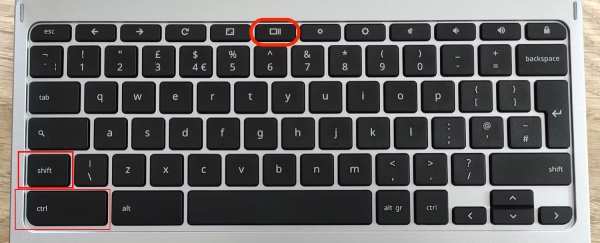
Nástroj pro vystřihování lze v Chromebooku najít dvěma způsoby. Najdete jej v nabídce "Spouštěč". Jednoduše klikněte na tlačítko "Spouštěč" a zadejte výstřižek, zobrazí se nástroj pro výstřižky. Pokud však chcete ve filmu zachytit moment, který by vám brzy utekl, raději vyzkoušejte zkratku podle níže uvedených kroků.
Krok 1.Stiskněte klávesy "Ctrl, Shift a Zobrazit Windows" na klávesnici zobrazené na obrázku výše.
Krok 2.Vaše obrazovka bude trochu tmavší a můžete náhodně zachytit část obrazovky
Krok 3Kliknutím a tažením myší pořídíte snímek obrazovky požadované části.
Poznámka: Pokud vás zajímá, kam jdou snímky obrazovky, můžete zkontrolovat schránku a složku souborů „Stahování“. Po pořízení snímku obrazovky jej můžete vždy vložit do dokumentu nebo okna chatu.
Zkratky nástroje pro vystřihování na Chromebooku
Výše uvedená zkratka vám umožňuje zachytit konkrétní oblast obrazovky. Výchozí nástroj pro vystřihování na Chromebooku obsahuje více režimů vystřihování. Zkontrolujte kombinace kláves a jejich použití jednu po druhé.
| Kombinace kláves | Používání |
| Shift + Ctrl + Zobrazit okna | Částečně zachytit obrazovku |
| Ctrl + Zobrazit okna | Zachyťte celou obrazovku |
| Ctrl + Alt + Zobrazit okna | Udělejte snímky obrazovky v určitém okně |
Nejlepší alternativní nástroj pro vystřihování pro Chromebook
Vestavěný nástroj pro vystřihování v Chromebooku nemusí plně vyhovovat vašim potřebám a můžete kdykoli vyzkoušet jiné nástroje pro vystřihování od jiných výrobců pro Chromebook, abyste měli efektivnější funkce. Zde jsou další nejlepší alternativy, jak pořídit snímek obrazovky na Chromebooku.
Top 1: AnyRec Screen Recorder
AnyRec Screen Recorder je multifunkční diktafon, který dokáže zaznamenat vše, co se hraje na vašem Chromebooku, a zachytit na něm obrazovku. Když pořízení snímku obrazovky na Chromebooku, můžete si užít více režimů vystřihování než ve výchozím nástroji pro vystřihování na Chromebooku. Můžete například snadno a rychle pořídit snímek obrazovky s rolováním.

Zachyťte obrazovku Chromebooku několika kliknutími.
Přizpůsobte si klávesové zkratky pro pohodlnější styl vystřihování.
Upravte snímek obrazovky na Chromebooku pomocí několika nástrojů.
Přepínejte mezi několika režimy stříhání pro různé snímky obrazovky.
Bezpečné stahování
Bezpečné stahování
Jak pořídit snímek obrazovky na Chromebooku pomocí Screen Recorder
Krok 1.Zdarma si stáhněte a nainstalujte tento vystřihovací nástroj do Chromebooku. Spusťte jej a klikněte na tlačítko "Snímek" v hlavním rozhraní. Můžete také vybrat požadovaný režim výstřižků: "Snímání obrazovky, rolování okna a snímání popup menu".

Krok 2.Otevře se okno, pomocí myši nakreslete a zakroužkujte část, kterou chcete zachytit na obrazovce. Poté klikněte levým tlačítkem myši pro potvrzení oblasti zachycení. Pokud zvolíte režim "Posouvání okna", nezapomeňte posouvat myší, abyste zachytili více.

Krok 3Poté se pod vaším snímkem obrazovky objeví mnoho nástrojů pro úpravy, můžete na snímek nakreslit značku, rozmazat text na snímku atd. Jakmile to uděláte, můžete kliknout na tlačítko „Uložit“ a uložit jej na „Chromebook“ nebo klikněte na tlačítko „Kopírovat“ a vložte.

Top 2: LightShot
LightShot je bezplatný nástroj na vystřihování pro Chromebook, který můžete získat jako webové rozšíření v prohlížeči Google Chrome nebo si jej stáhnout jako software pro pořizování snímků obrazovky na Chromebooku. Můžete zachytit obrazovku, upravit snímek obrazovky, zkopírovat a vložit jej a nahrát na server.
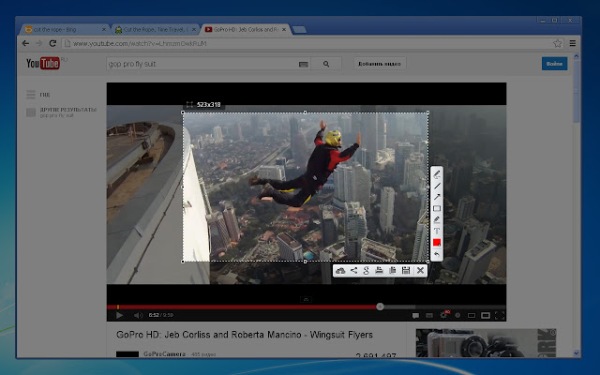
◆ Po zachycení obrazovky sdílejte s přáteli.
◆ Přizpůsobte si způsob pořizování snímků obrazovky.
◆ Najděte podobné snímky obrazovky v Chromebooku.
Top 3: ShareX
ShareX je lehký a pohodlný nástroj pro vystřihování na Chromebooku. Můžete si jej stáhnout jako program ke spuštění na Chromebooku nebo přidat rozšíření z Google Chrome. Ve srovnání s jinými nástroji pro vystřihování pro Chromebook má tento více stylů snímání a můžete dokonce získat animovaný snímek obrazovky ve formátu GIF. Můžete dokonce nahrát video na Chromebook.
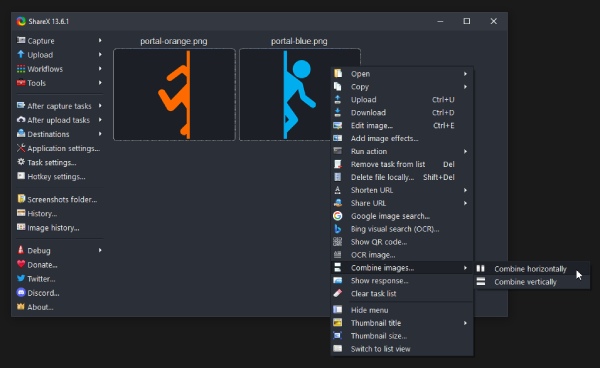
◆ Přidejte obrazové efekty pro snímky obrazovky.
◆ Zobrazení historie snímků na Chromebooku.
◆ Zachyťte a naskenujte QR kód na obrazovce.
◆ Udržujte všechny snímky obrazovky dobře uspořádaným způsobem.
Top 4: FireShot
FireShot je nástroj na stříhání webu v Chromebooku. Má pouze verzi rozšíření a můžete ji získat z internetového obchodu Google Chrome. Přestože můžete zachytit obrazovku pouze v prohlížeči Chrome, můžete v prohlížeči zachytit celou webovou stránku a uložit ji jako PDF s odkazy.
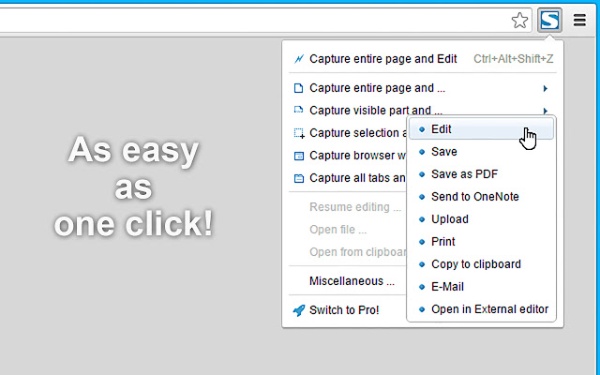
◆ Zachyťte webovou obrazovku v různých formátech obrázků.
◆ Upravte snímky obrazovky a poté je odešlete do OneNotu.
◆ Nahrajte snímky obrazovky na sociální média a online servery.
Top 5: Úžasné snímky obrazovky
Úžasné snímky obrazovky není v Chromebooku pouze nástrojem pro vystřihování. Přestože se jedná pouze o rozšíření, můžete jej použít jako záznamník obrazovky. Kromě zachycení důležité zprávy na obrazovce můžete také nahrát online schůzku s tvým obličejem v něm.
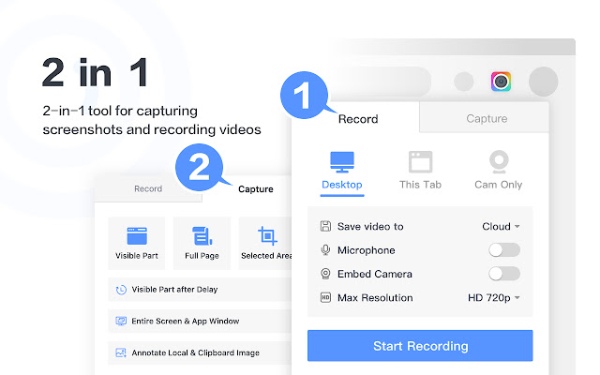
◆ Podpora více platforem pro sdílení vašich snímků obrazovky.
◆ Nabídněte okamžitou zákaznickou podporu, kdykoli ji budete potřebovat.
◆ Okomentujte snímek obrazovky obrázky ze schránky.
Časté dotazy týkající se nástroje Snipping Tool na Chromebooku
-
Jak pořídit snímek obrazovky Chromebooku bez nástroje pro vystřihování?
Pokud je váš Chromebook dva v jednom s 360stupňovým pantem, můžete k zachycení obrazovky použít pokročilejší metodu. Zapněte režim tabletu a stiskněte současně tlačítka napájení a snížení hlasitosti. Získáte snímek celé obrazovky.
-
Jak pořídit snímky obrazovky posouvání pomocí nástroje pro vystřihování na Chromebooku?
Výchozí nástroj pro vystřihování na Chromebooku takovou funkci k pořizování snímků obrazovky při posouvání obrazovky nemá. Pokud chcete snímek posouvání, můžete si pomoci aplikací třetí strany nebo webovými rozšířeními.
-
Jak opravit, že nástroj na vystřihování Chromebooku nefunguje?
Za takových okolností můžete zkontrolovat, zda je váš Chromebook aktualizován na nejnovější verzi Chromu. Pokud mezitím Chromebook správně nerestartujete, aktualizace se nezdaří. Pokud není k dispozici žádná nová verze, zkuste Chromebook restartovat. Obvykle to řeší spoustu problémů.
Závěr
Z tohoto příspěvku jste se dozvěděli, jak používat výchozí nástroj pro vystřihování na Chromebooku k pořízení snímku obrazovky. Pokud vám výchozí nastavení nevyhovuje, můžete vyzkoušet i nejlepší alternativu. nástroje pro vystřihování pro Chromebook.



